Aggiunta di dati a un insieme da rivedere da un altro insieme da rivedere
Consiglio
eDiscovery (anteprima) è ora disponibile nel nuovo portale di Microsoft Purview. Per altre informazioni sull'uso della nuova esperienza di eDiscovery, vedere Informazioni su eDiscovery (anteprima).
In alcuni casi, potrebbe essere necessario selezionare i documenti da un set di revisione e collaborare singolarmente con essi in un altro set di revisione. Ciò è particolarmente utile se sono stati raccolti contenuti in un insieme da rivedere e si desidera eseguire un'analisi sul sottoinsieme di dati.
Seguire il flusso di lavoro in questo articolo per aggiungere contenuto da una revisione impostata a un'altra.
Consiglio
Se non si è cliente E5, usa la versione di valutazione delle soluzioni Microsoft Purview di 90 giorni per esplorare in che modo funzionalità aggiuntive di Purview possono aiutare l'organizzazione a gestire le esigenze di sicurezza e conformità dei dati. Iniziare ora dall'hub delle versioni di valutazione di Microsoft Purview. Informazioni dettagliate sui termini di registrazione e prova.
Creare un set di revisione
Prima di iniziare, è necessario creare un set di revisione a cui aggiungere i dati. È possibile aggiungere un nuovo set di revisione nella scheda Set di revisione del caso. Per altre informazioni, vedere Creare un set di revisione.
Passaggio 1: Identificare il contenuto da aggiungere a un altro set di revisione
È possibile aggiungere contenuti da un insieme da rivedere a un altro selezionando documenti specifici nell'insieme da rivedere di origine oppure selezionando tutti gli elementi restituiti dalla query dell'insieme da rivedere. Se si aggiungono elementi selezionati, selezionare gli elementi, selezionare Azione e quindi selezionare Aggiungi a un altro set di revisione.
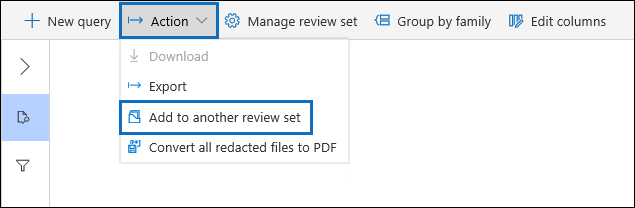
Passaggio 2: Specificare le opzioni per l'aggiunta a un altro set di revisione
Nella pagina a comparsa Aggiungi a un'altra opzione del set di revisione scegliere il set di revisione a cui si desidera aggiungere gli elementi. Scegliere se aggiungere Tutti i risultati della ricerca o Elementi selezionati. Altre informazioni forniscono opzioni per includere tutti i metadati degli elementi e se includere i tag (selezionando la casella di controllo Etichette ) dal set di revisione di origine quando i documenti vengono aggiunti al nuovo set di revisione.
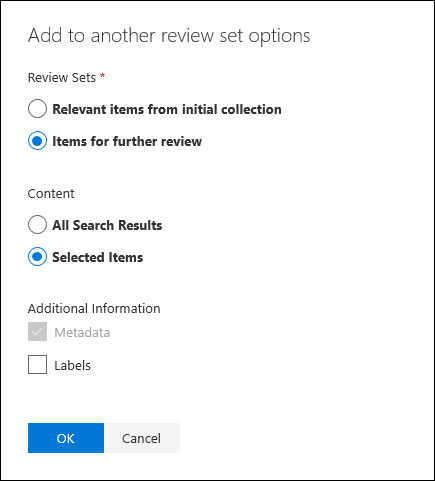
Dopo aver selezionato Ok, viene creato un nuovo processo denominato Aggiunta di dati a un altro set di revisione per aggiungere il contenuto a un altro set di revisioni. È possibile passare alla scheda Processi e monitorare lo stato di avanzamento di questo processo. Per altre informazioni, vedere Gestire i processi.